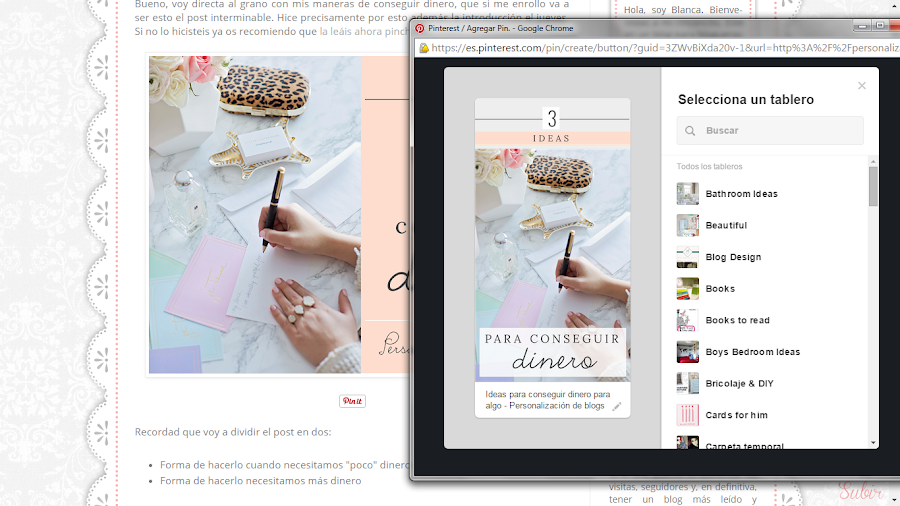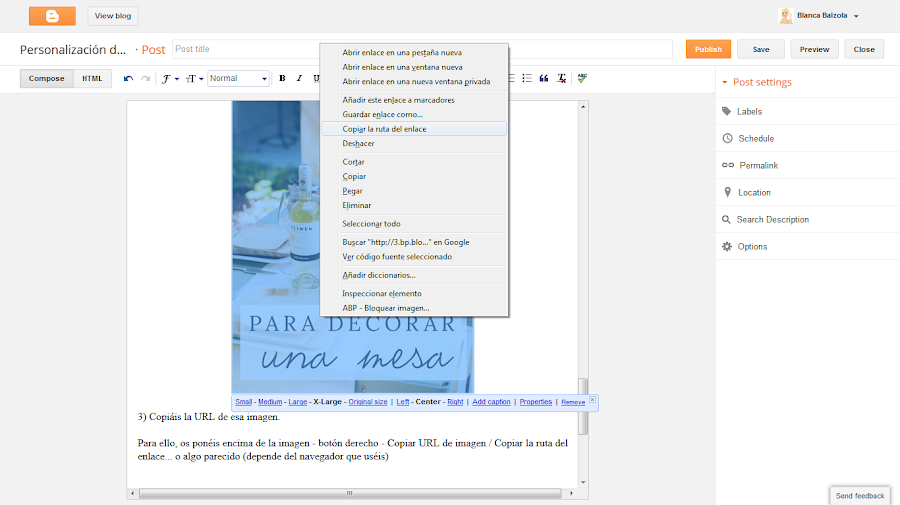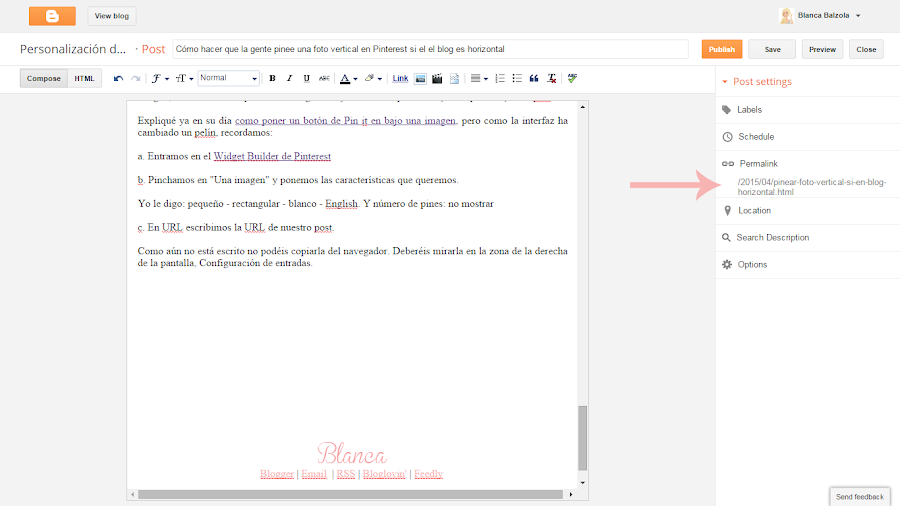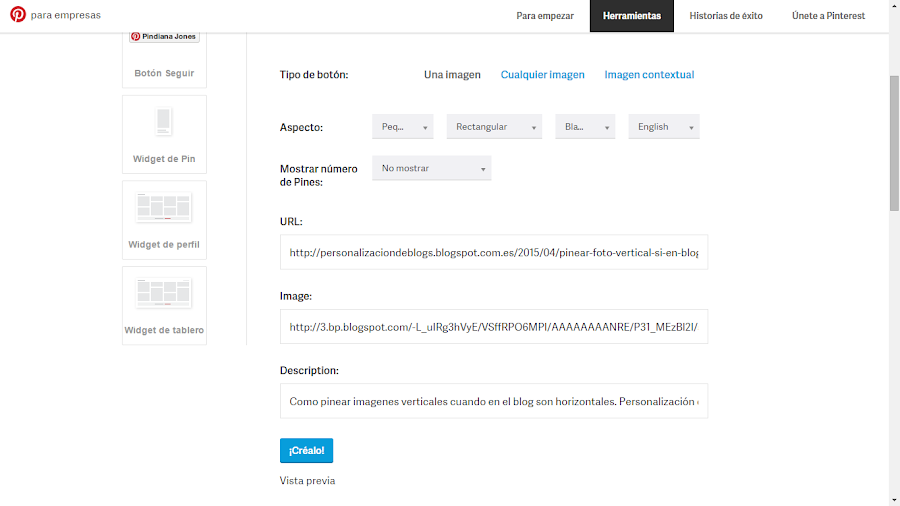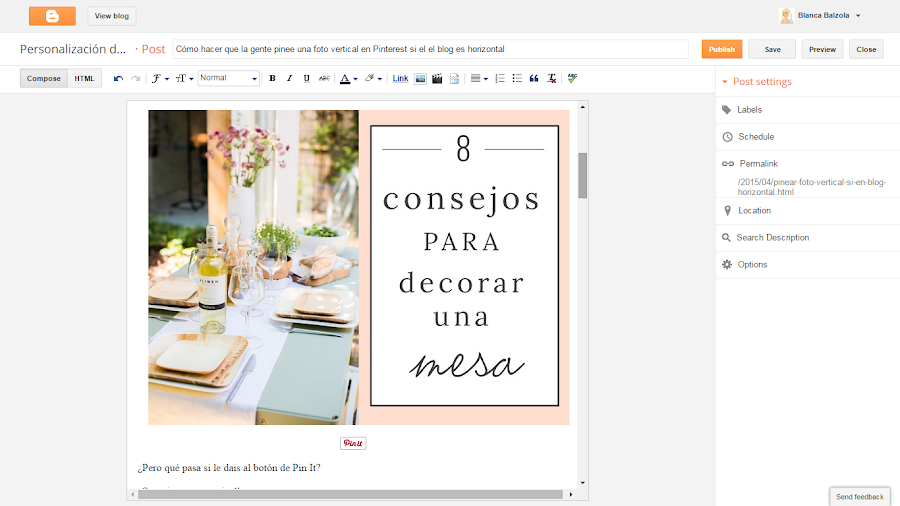Y si no es así, ¡eso hay que cambiarlo!
Os recomiendo encarecidamente que os pongáis las pilas con esta red, pues la usan ya más de 70 millones de personas y podríais estar llegando a muchísima gente nueva y consiguiendo muchas más visitas que las que tenéis actualmente.
Personalmente no me esfuerzo mucho porque en proporción a la gente que lo usa, muy poca guarda o pinea tutoriales o trucos para su blog, de modo que estaría esforzándome para pocos resultados.
Pero vosotras deberíais estar usándolo para aumentar vuestras visitas y llegar a más personas. Con facebook llegamos a poquísima gente hoy en día, y es un tráfico mucho más directo que de Instagram. Menos trabajo/esfuerzo y mayor recompensa :)
Recordad que vemos cómo usarlo de este modo en el curso de redes sociales para bloggers, pues no es lo mismo usarlo como usuarias que para atraer tráfico. En él vemos, explicado y razonado, cómo sacarle máximo partido para llegar a más gente.
Entonces, a lo que iba.
El "problema" es que en Pinterest las imágenes y/o carteles que más llaman la atención son los verticales. Vemos la explicación además en el propio curso.
Sin embargo en el blog quedan mejor los horizontales, porque de ese modo se ven más enteros...
Entonces, yo hago un truco y os lo cuento por si lo queréis usar. Mirad mi foto/cartelito horizontal:
¿Pero qué pasa si le dais al botón de Pin It?
¡Que pinea uno vertical!
Usé el truco por ejemplo en este post. El cartelito es horizontal, pero al pinearlo me aparece uno vertical:
Y de hecho en mi tablero de Pinterest podéis ver que sale el cartel vertical:
Por supuesto si luego alguien pincha en él le llevará al post normal, donde no verá el cartel vertical porque no está, está el horizontal.
¿Cómo podéis hacer esto vosotras si queréis tener un cartel optimizado para Pinterest pero en el blog preferís dejar el que queda mejor en el blog?
1) Escribís el post como de costumbre, subiendo las fotos que necesitéis (horizontales) que vayan a aparecer en el post
2) Subís al post la foto vertical que queréis que use la gente para pinear (da igual donde)
3) Copiáis la URL de esa imagen
Para ello, os ponéis encima de la imagen - botón derecho - Copiar URL de imagen / Copiar la ruta del enlace... o algo parecido (depende del navegador que uséis):
4) Borráis la imagen vertical
5) Ponéis el botón de pin it debajo de la imagen horizontal, pero poniendo en donde la URL de la imagen, la de la vertical que acabáis de guardar y no la de la que tenéis (vais a publicar) en el post
Expliqué ya en su día como poner un botón de Pin it en bajo una imagen, pero como la interfaz ha cambiado un pelín, recordamos:
5.a) Entramos en el Widget Builder de Pinterest
5.b) Pinchamos en "Una imagen" y ponemos las características que queremos.
Yo le digo: pequeño - rectangular - blanco - English. Y número de pines: no mostrar
5.c) En URL escribimos la URL de nuestro post.
Como aún no está escrito no podéis copiarla del navegador. Deberéis mirarla en la zona de la derecha de la pantalla, Configuración de entradas:
Yo la he personalizado. Podéis leer cómo se hace esto en este post de hace siglos.
Una vez personalizado simplemente tenéis que copiar eso de ahí y "ponerlo" delante de vuestra url de la página principal
5.d) En Image pegáis la URL de la imagen vertical que hemos copiado en el paso 3
5.e) Y en Descripción ponéis lo que queréis que se vea bajo el pin cuando la gente lo pinee. Aprovechad para poner palabras clave ya que mucha gente no se molesta en cambiarla
Para aprender más sobre esto, en el curso ;)
5.f) ¡Créalo!
6) Si bajáis en esa misma página de Pinterest, veréis un código.
Copiáis ese código y lo pegáis donde queréis que aparezca el botón de Pin it.
Yo siempre me ayudo de lo que llamo la técnica del corazón. Os la explico:
6.a) Pongo un corazón (?) donde quiero que vaya el botón. Es decir, una línea debajo de la foto. Y lo centro.
6.b) Luego cambio la vista de mi post a HTML y sustituyo el corazón por el código. Así sé dónde lo tengo que poner rápidamente, sin pensar ;)
7) ¡Y ya lo tenemos!
Ya tenemos en nuestro post un botón de pin it bajo una foto horizontal, que cuando la gente le dé a pinear, pineará en realidad una foto vertical, perfectamente optimizada para sacar el máximo partido a Pinterest :)
¡Espero que os haya gustado el truco y que os sea útil!
Nos vemos el jueves
Muaaah
Blogger | Email | RSS | Bloglovin" | Feedly
Temas relacionados: 1. Qué es Pinterest y para qué sirve
2. La importancia de las redes sociales
¡Gracias por suscribirte! Mil besos, Blanca